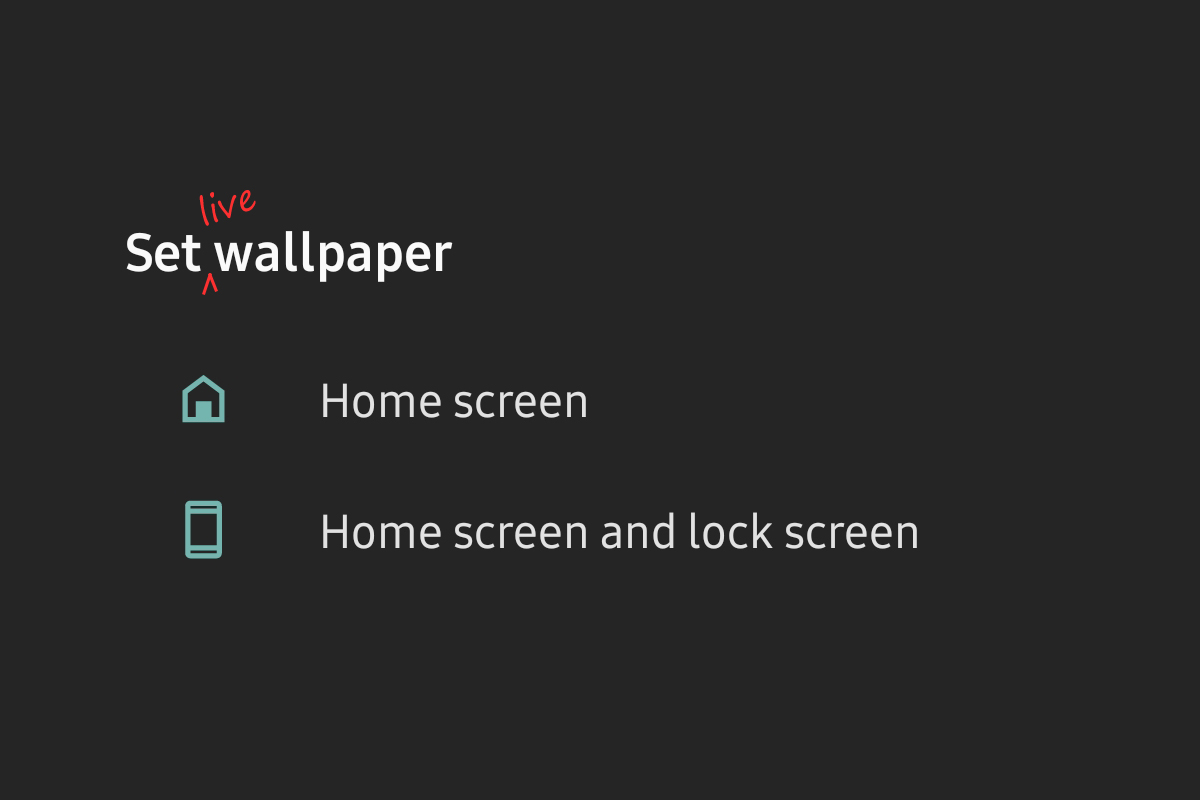Gli utenti amanti della personalizzazione sanno sicuramente che il Google Play Store mette a disposizione tantissime applicazioni per gli sfondi, sia statici che animati, tuttavia non sono molte quelle che permettono anche di impostare i propri video e le proprie GIF come sfondi animati.
In questa sede andremo a vedere le migliori app che mettono a disposizione proprio questa funzione particolare, inclusa una soluzione specifica per alcuni smartphone Samsung, che non hanno bisogno di app di terze parti.
Indice:
Motorola edge 60, 8/256 GB
50+50+10MP, 6.67'' pOLED 120Hz, Batteria 5200mAh, ricarica 68W, Android 15
Come trasformare i propri video in sfondi animati su Android: Video to Wallpaper
La soluzione più agevole per impostare un proprio video come sfondo animato su un dispositivo Android (non solo smartphone, ovviamente) consiste nell’installare un’app di terze parti come Video to Wallpaper.
Si tratta di un’applicazione molto semplice e intuitiva da utilizzare, tanto che probabilmente vi basterà scaricarla e aprirla per capire come destreggiarvi al suo interno. In ogni caso, ecco una sintetica guida passo passo per non incorrere in alcuna difficoltà:
- Scaricate e installate l’app dal Google Play Store cliccando sul link a fine paragrafo.
- Aprite l’applicazione e, nella schermata principale, fate tap sull’icona “+” nell’angolo in basso a destra per aggiungere un nuovo video.
- Nella finestra pop-up così aperta, fate tap sul tasto “Choose” per selezionare il video che volete utilizzare come sfondo direttamente dalla memoria interna del vostro dispositivo Android.
- Selezionate il video desiderato con un tap nella finestra successiva. Negli screenshot riportati potete ammirare quelli di OnePlus 9 Pro trapelati prima del lancio ufficiale.
- Una volta scelto il video, fate tap su “OK” per confermare la vostra selezione.
- Lo sfondo selezionato viene mostrato nella schermata principale dell’app, dalla quale occorre cliccare su “Apply” per procedere al passaggio successivo.
- La nuova finestra pop-up conseguentemente aperta contiene le indicazioni utili per impostare concretamente lo sfondo. Fate tap su “OK” per procedere.
- Nella pagina seguente selezionate l’opzione “Video to Wallpaper”.
- A questo punto dovreste trovarvi davanti agli occhi l’anteprima dello sfondo e in basso il tasto “Set wallpaper”. Un tap sull’apposita opzione “Preview” nell’angolo in alto a destra della schermata permette di vedere un’anteprima a schermo intero dello sfondo, mentre un tap sul tasto menzionato porta al prossimo passaggio.
- Il prompt così aperto invita l’utente a scegliere dove impostare lo sfondo animato (solo “Home screen” o “Home screen and lock screen”).
- Effettuate la vostra scelta per completare il tutto.
Gli stessi passaggi sono naturalmente validi anche nel caso in cui decidiate di impostare un nuovo sfondo animato, col vantaggio che tutti quelli già creati rimarranno sempre a disposizione nella schermata home dell’applicazione.
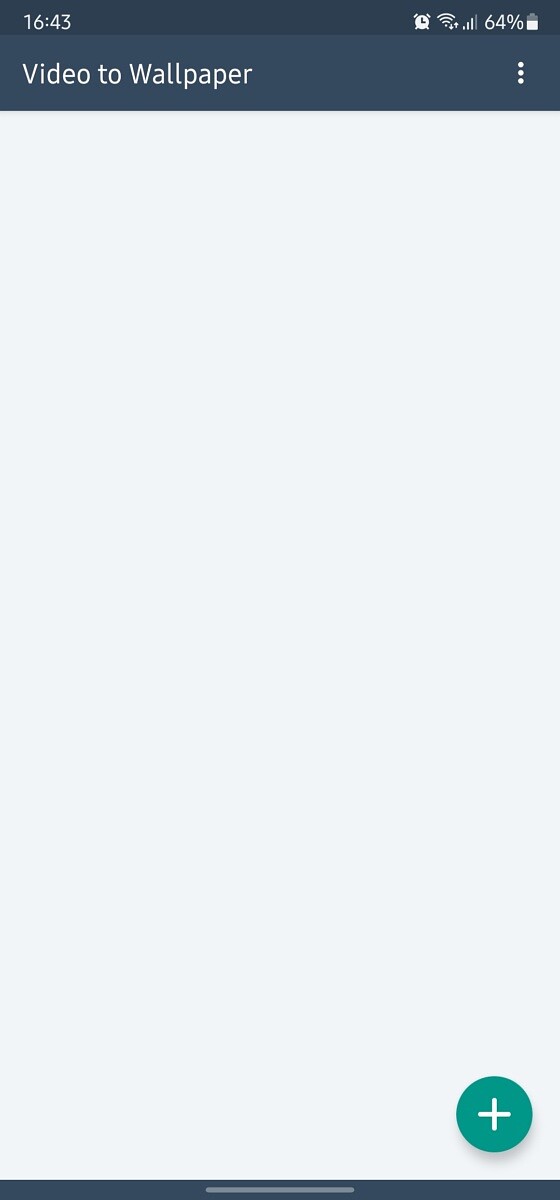
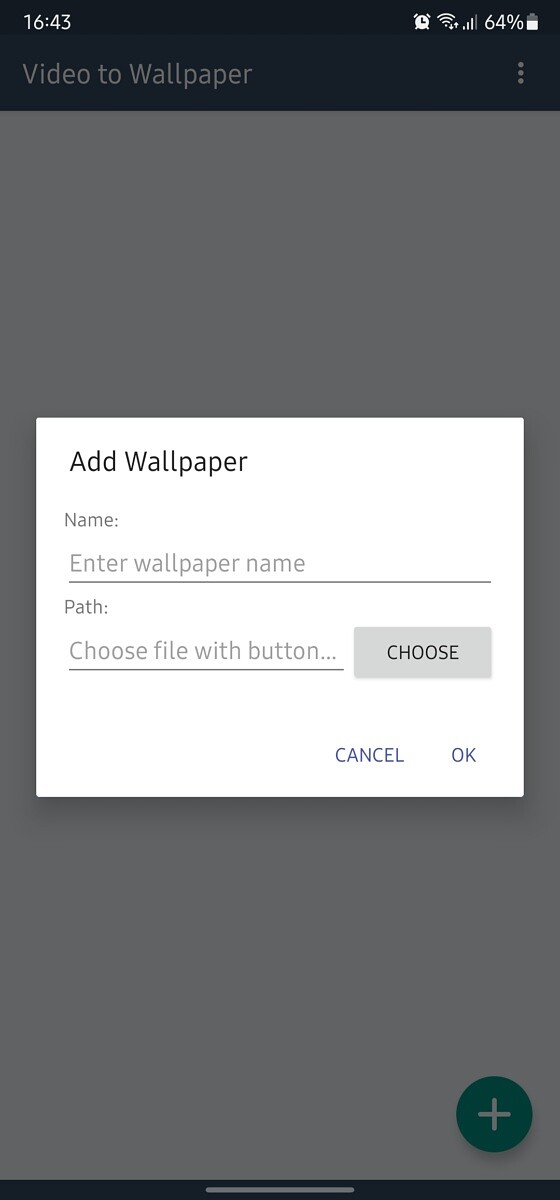
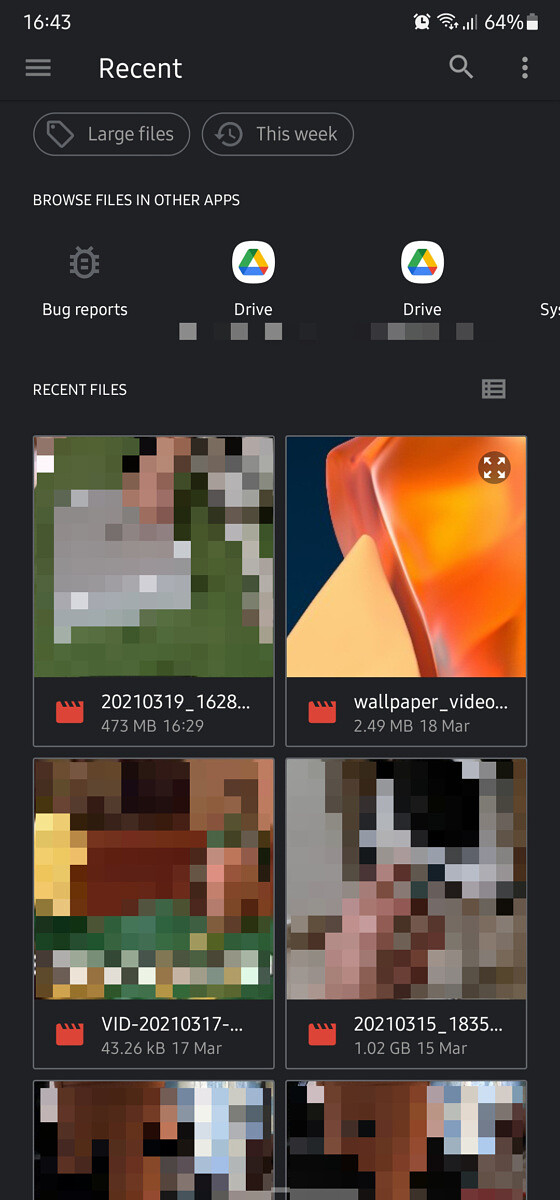
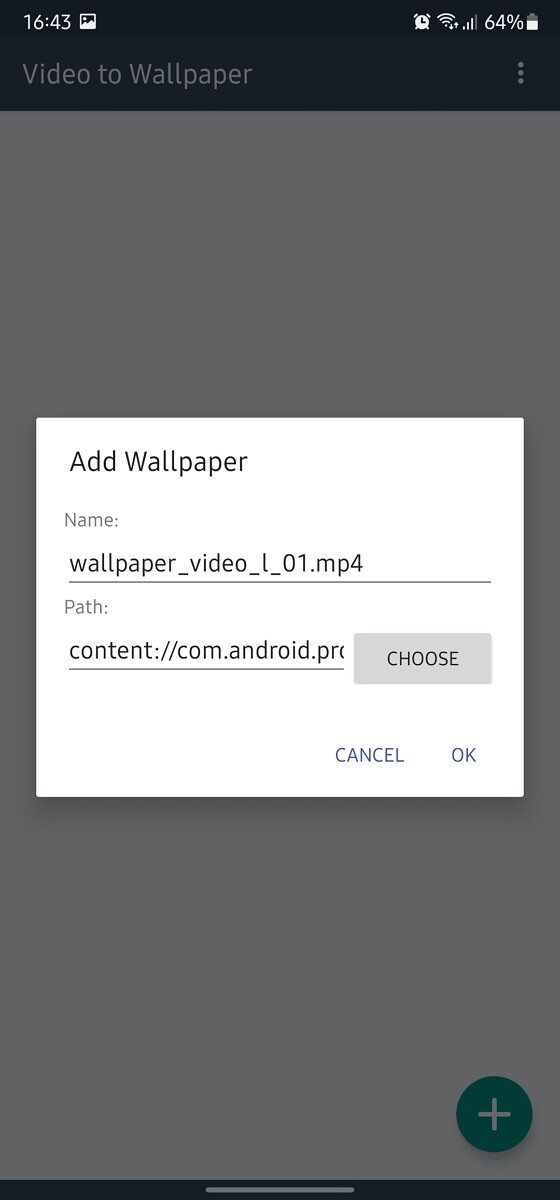
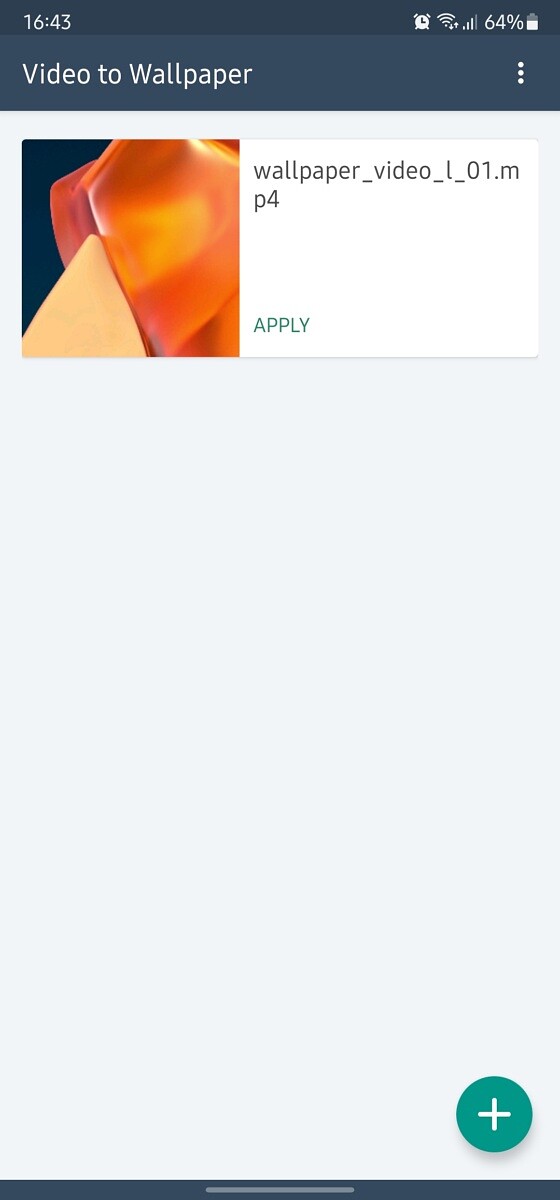
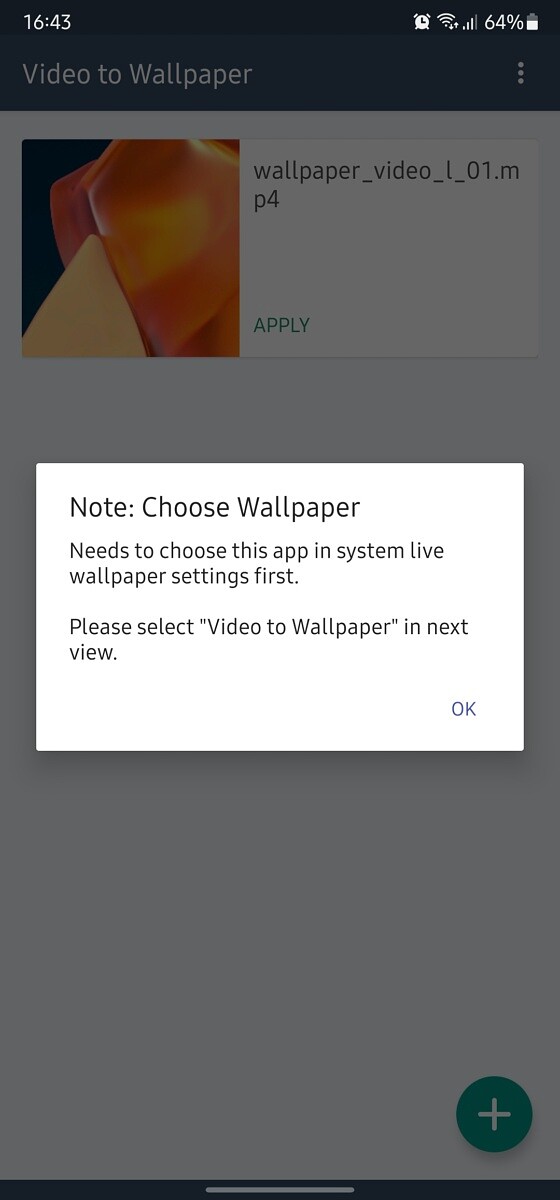
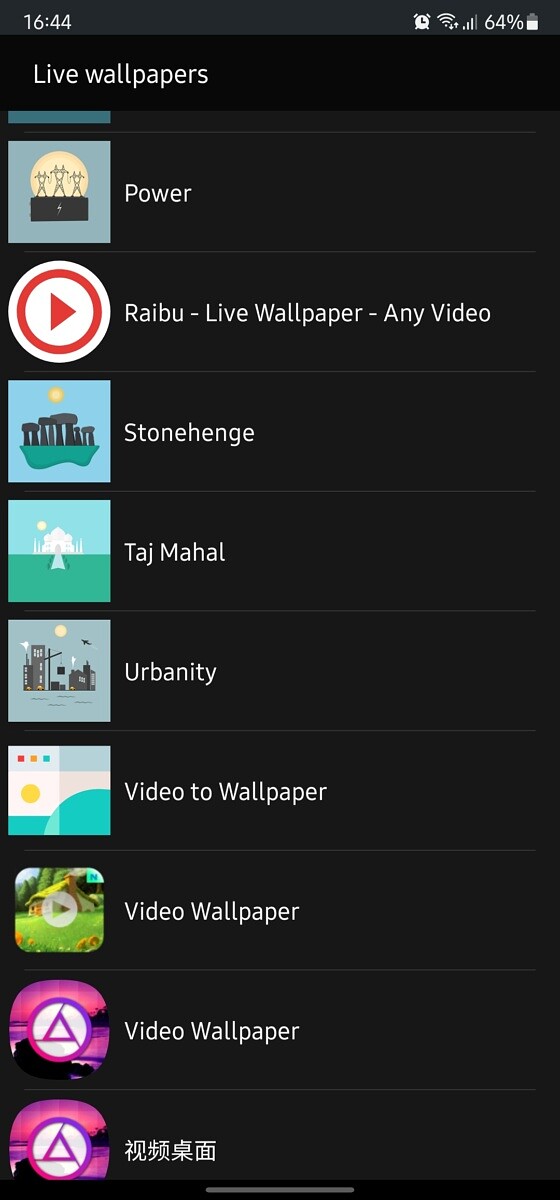


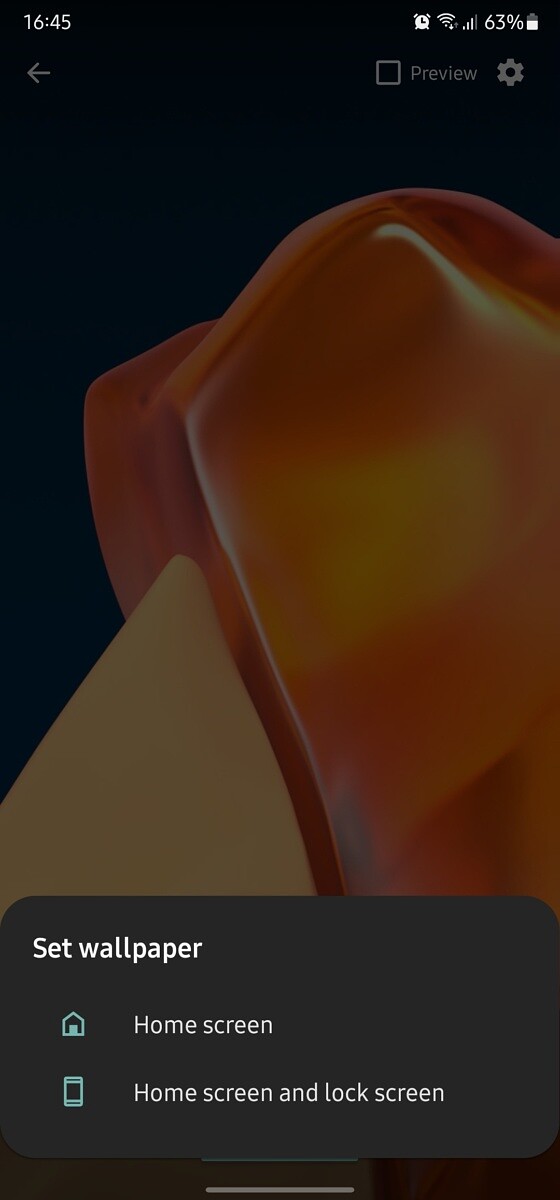
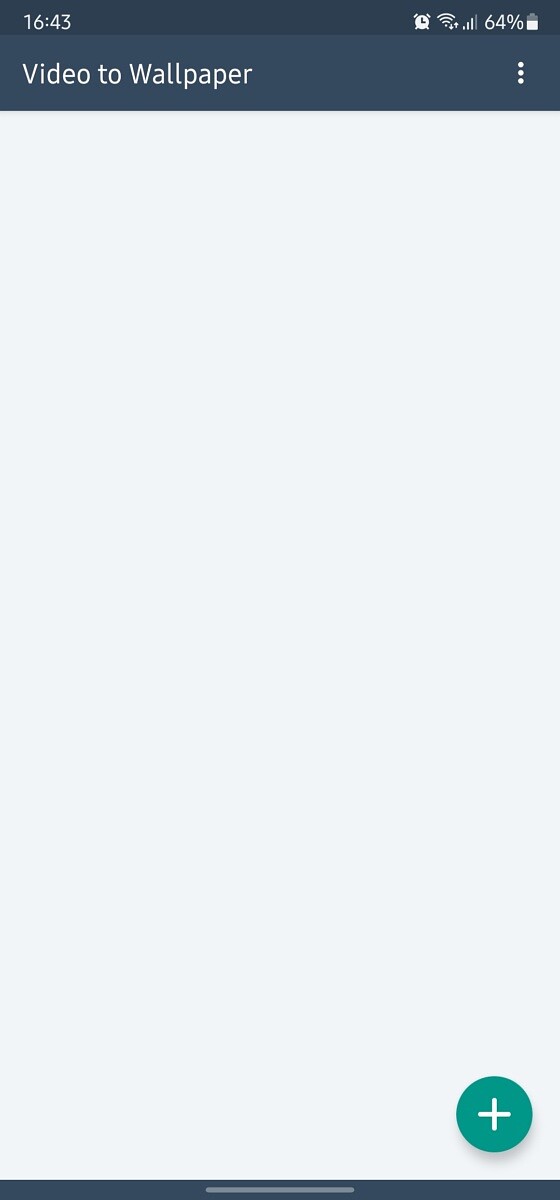
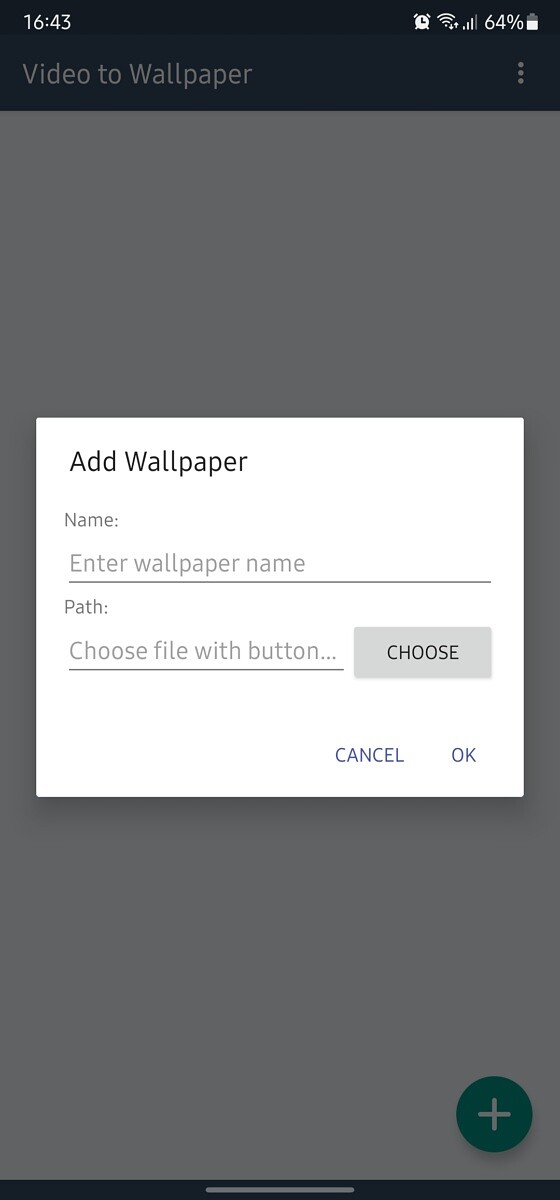
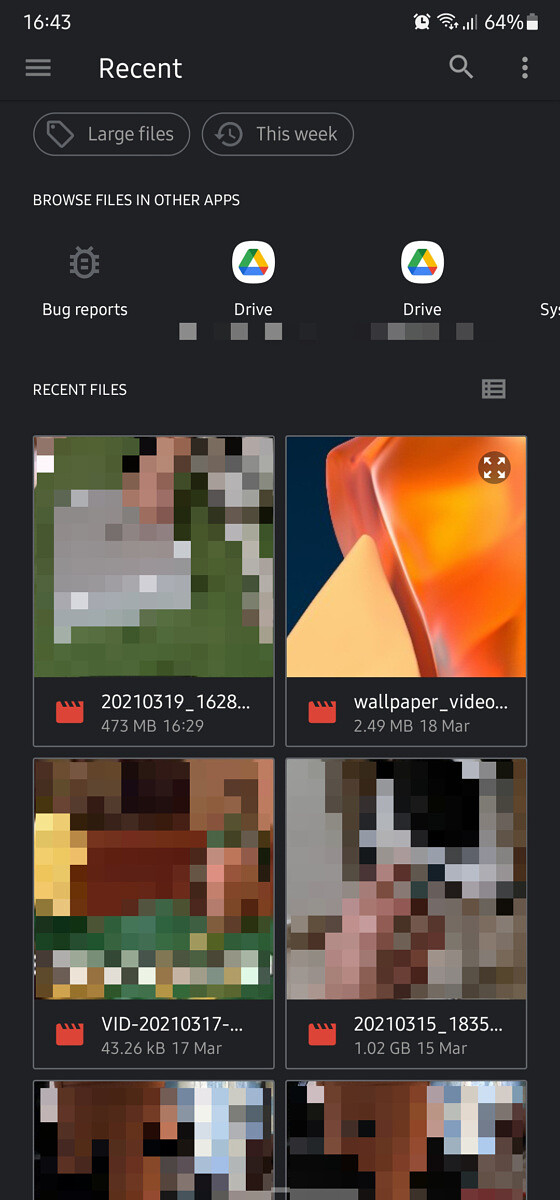
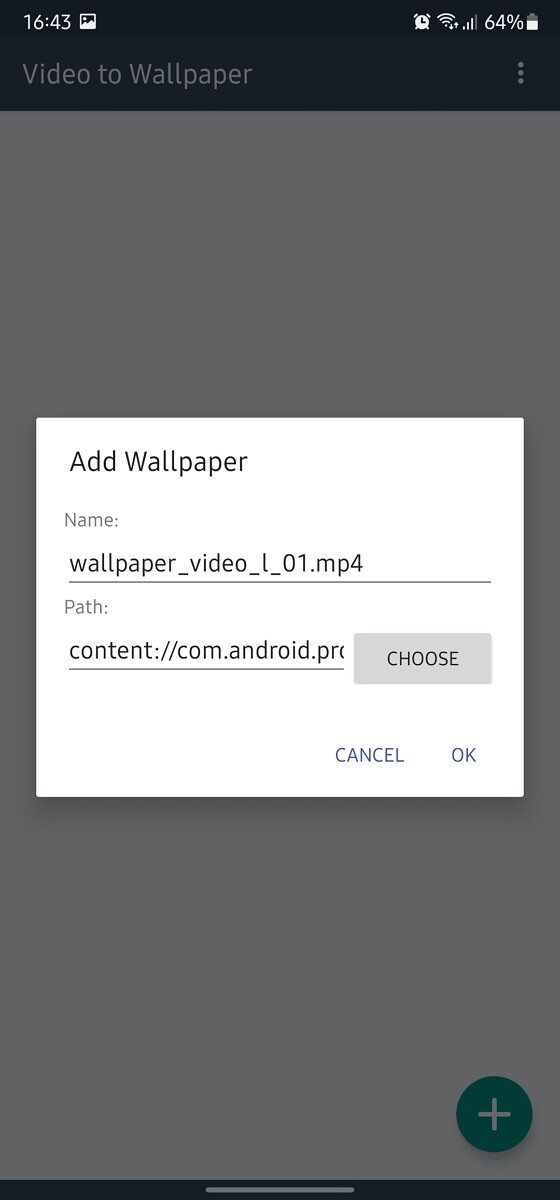
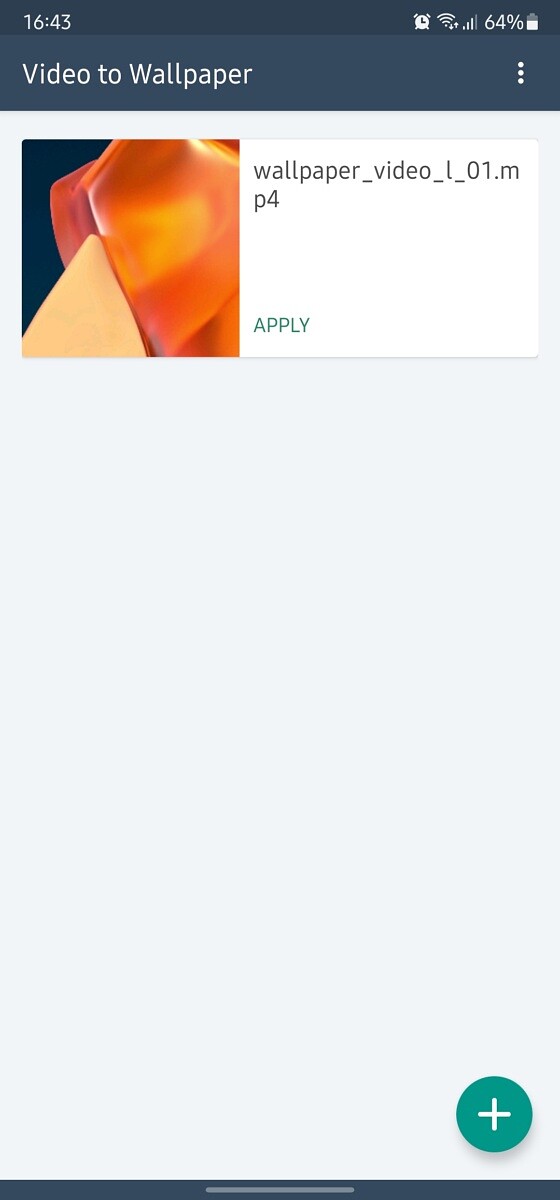
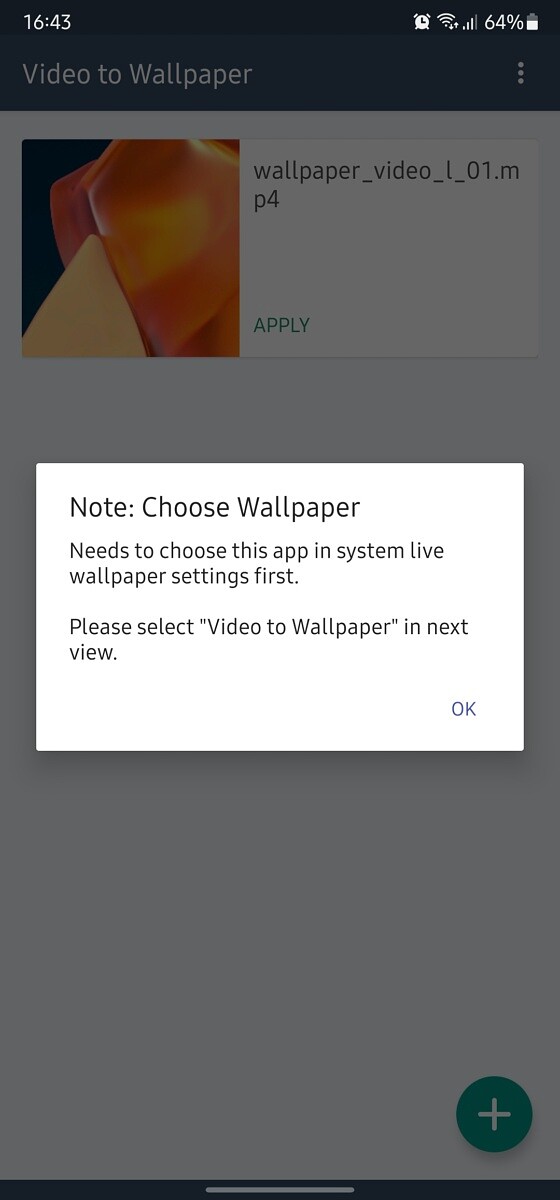
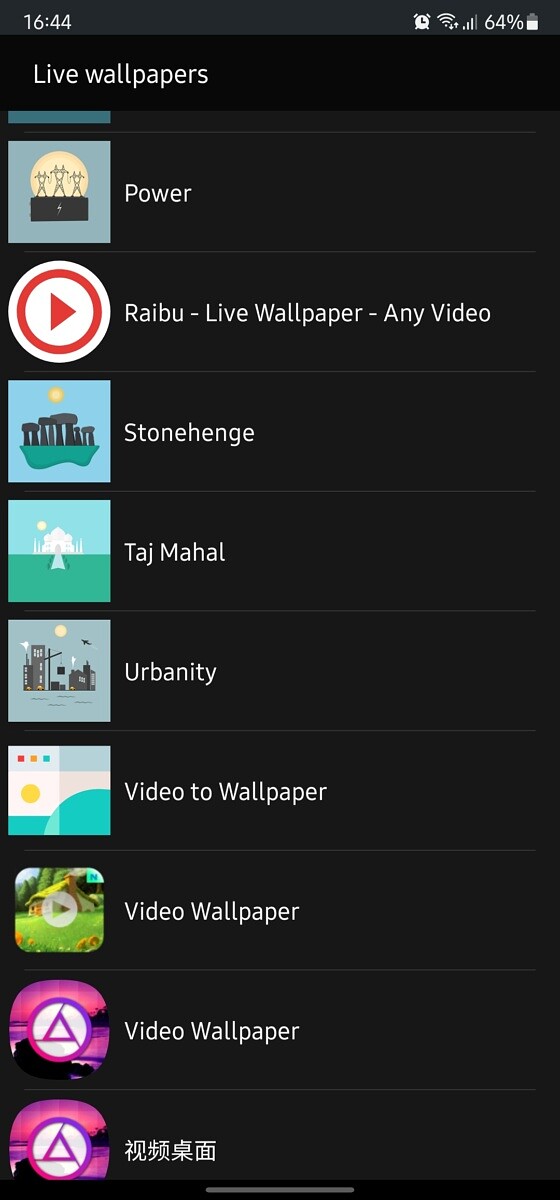


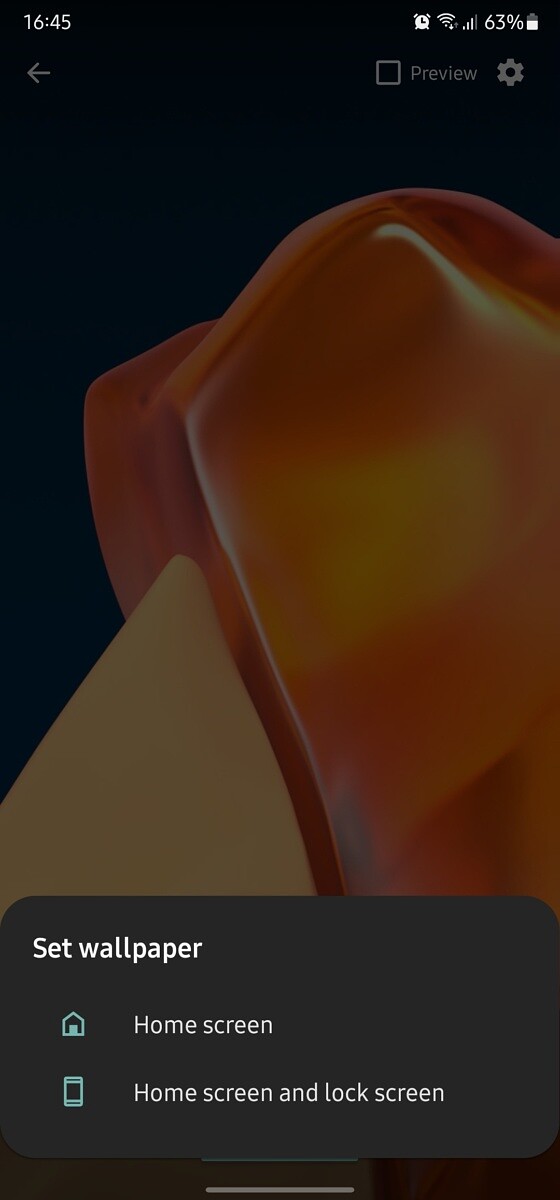
Oltre all’estrema semplicità di utilizzo, quest’app ha il vantaggio enorme di essere ad-free, ma anche l’effetto collaterale di una mancanza di opzioni di personalizzazione. Cliccate sul badge sottostante per scaricarla.
Impostare video come sfondi animati su smartphone Samsung
Sugli smartphone Samsung Galaxy l’intera operazione viene nettamente snellita dal fatto che non c’è bisogno di app terze. È infatti sufficiente:
- Aprire il video che si desidera impostare come sfondo nella Galleria.
- Fare tap sul menù a tre punti nell’angolo in basso a destra.
- Selezionare l’opzione “Imposta sfondo”.
- Le due opzioni disponibili sono schermata di blocco e sfondo delle chiamate. I video possono durare al massimo 15 secondi, altrimenti occorre tagliarli per poterli impostare.
- Per tagliare il video basta fare tap sull’icona delle forbici. In basso è presente il tasto per impostare lo sfondo.
L’unico grosso limite di questa funzione integrata è che di fatto il video non può essere impostato come sfondo nella schermata home, per quello occorre affidarsi ad app di terze parti.
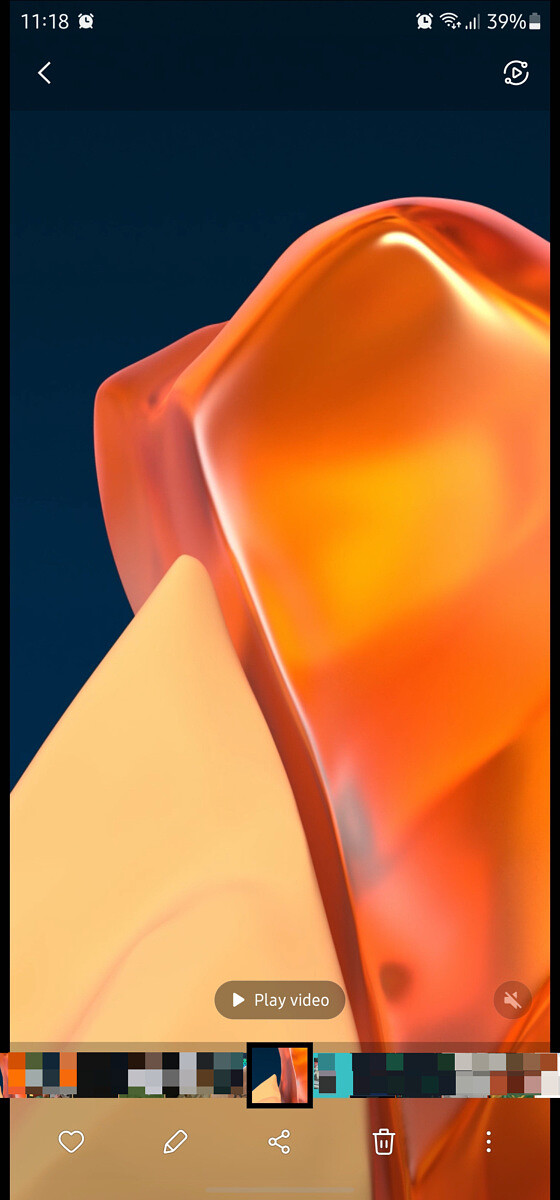
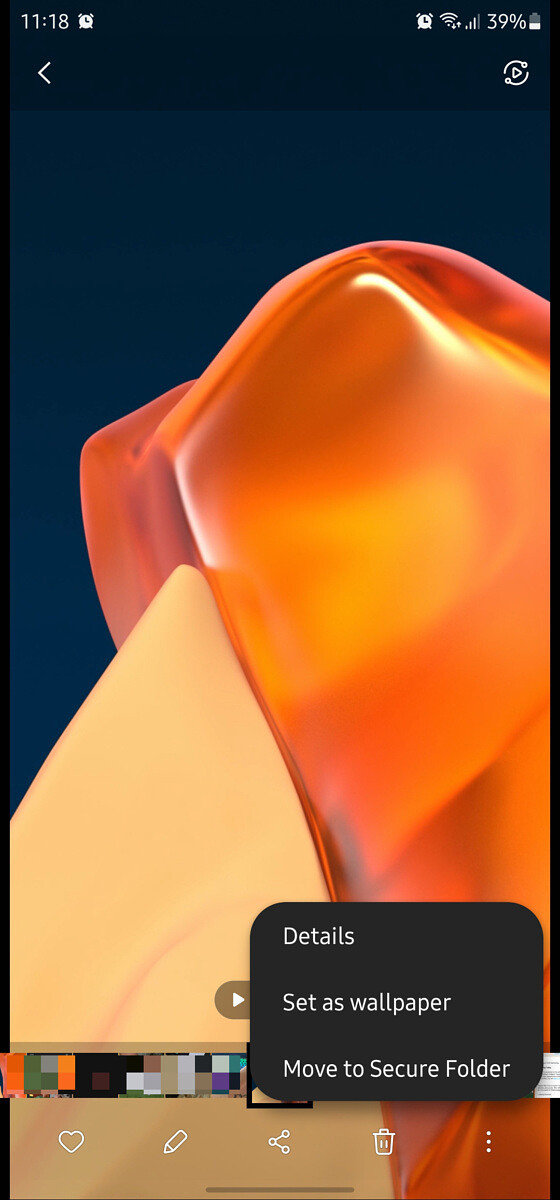
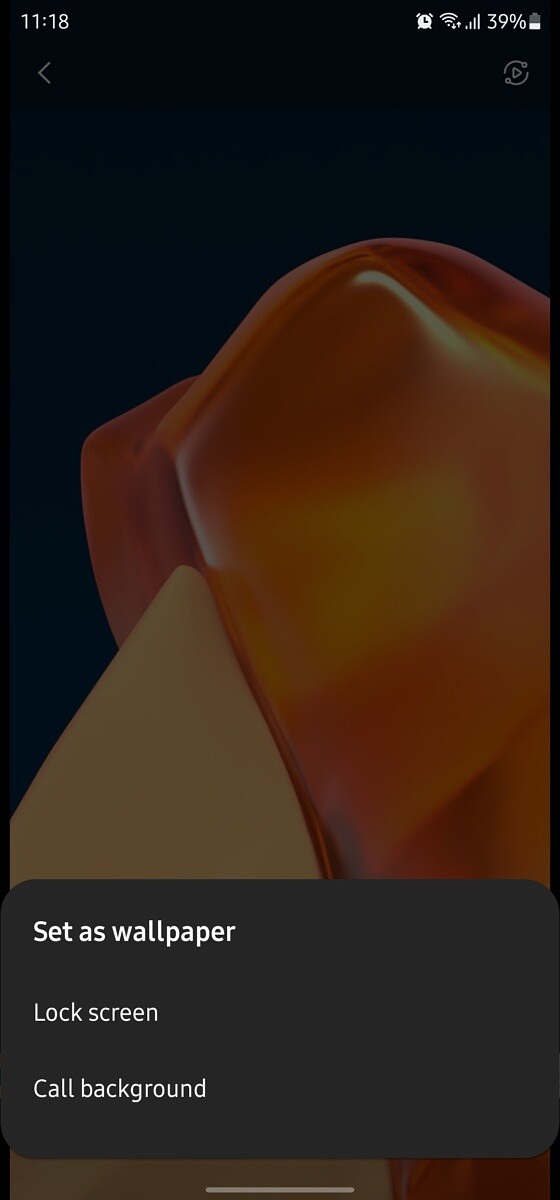
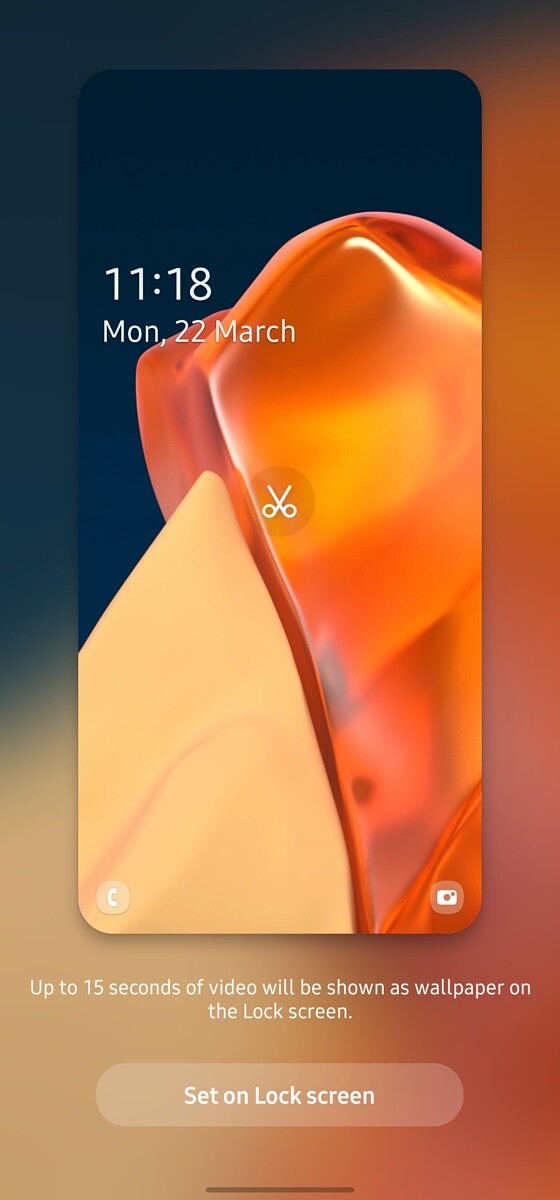
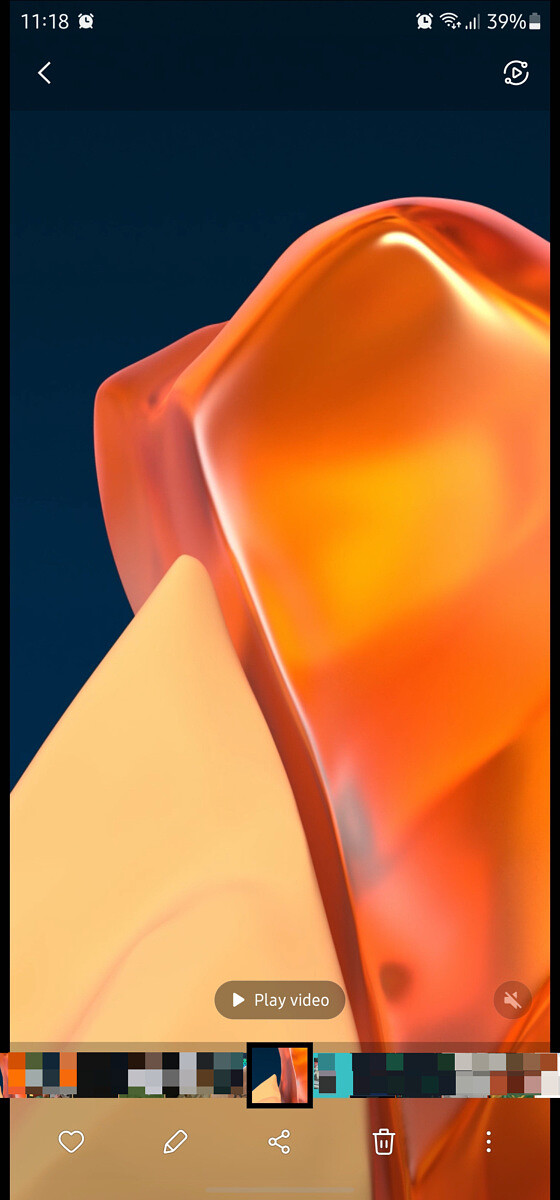
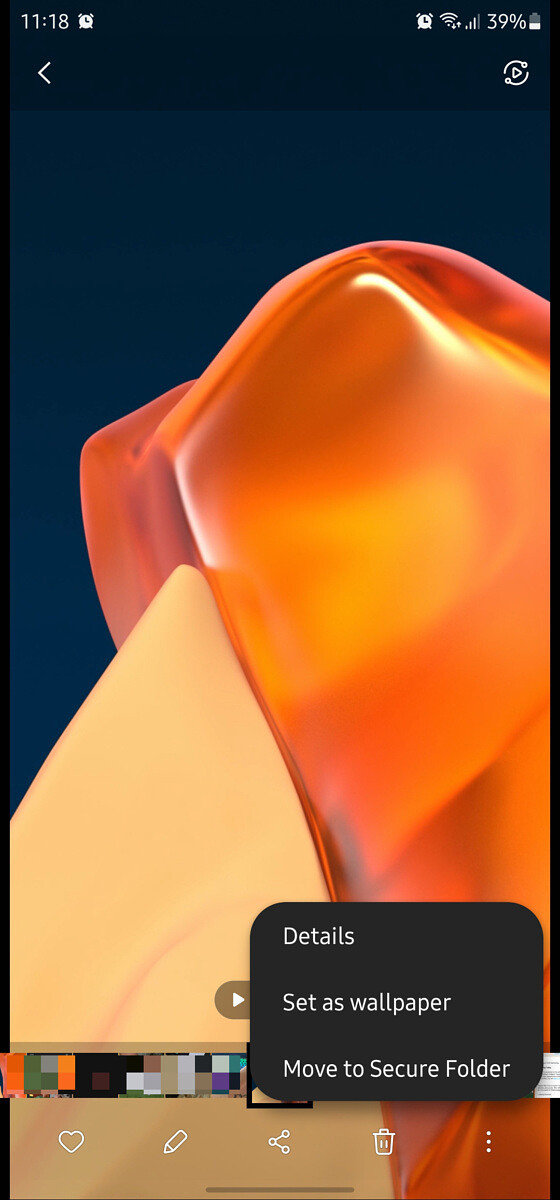
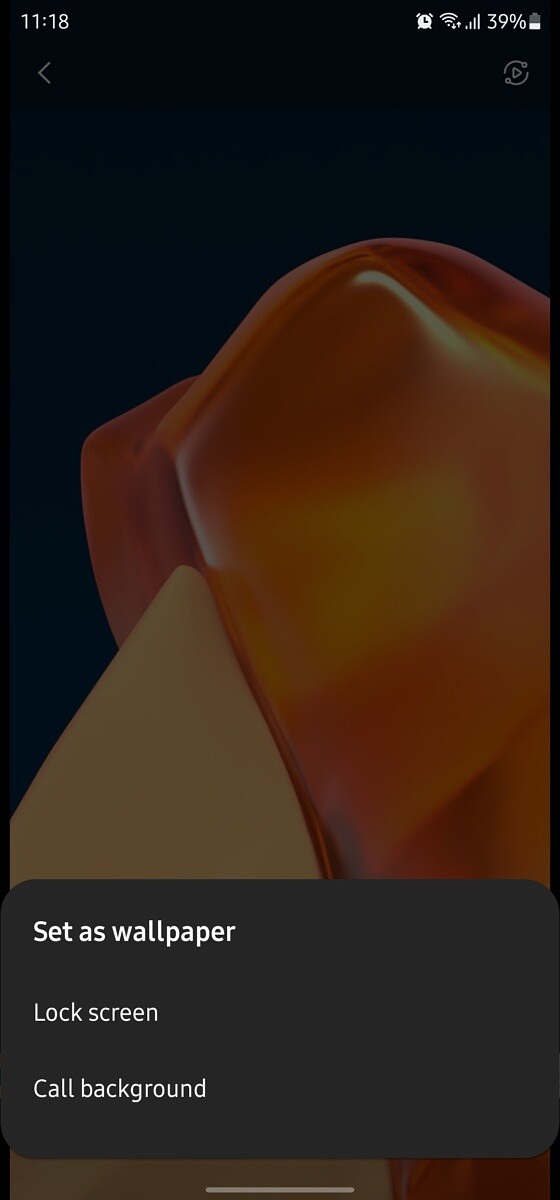
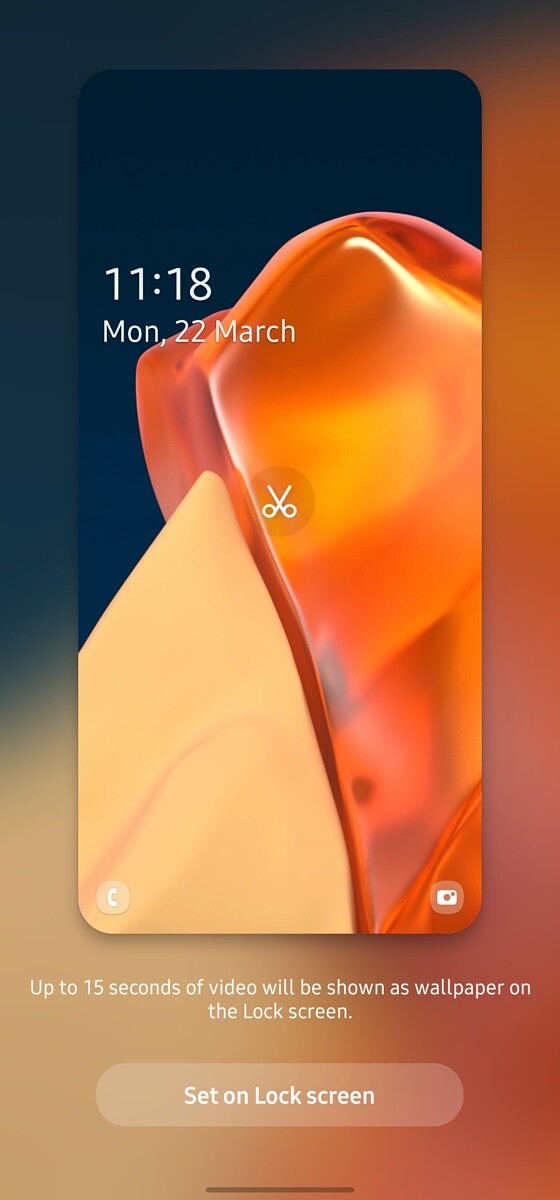
Qualche alternativa
1. Any Video Live Wallpaper
La prima app che abbiamo visto è semplicissima e senza annunci pubblicitari, questa è ancora più semplice, ma dovete tollerare qualche pubblicità.
La UI dell’app è estremamente minimal: potete scegliere tra i due grandi tasti “Image” e “Video”. La seconda opzione permette di scegliere un video dalla memoria interna, visualizzare l’anteprima e cliccare “Set wallpaper” per completare il tutto (solo home o home e schermata di blocco).
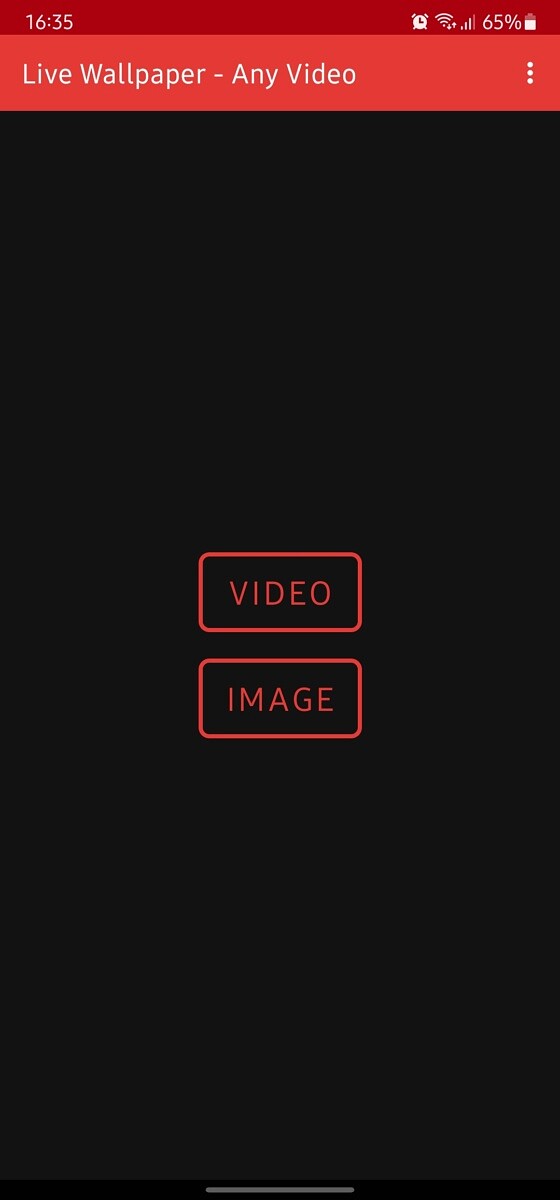
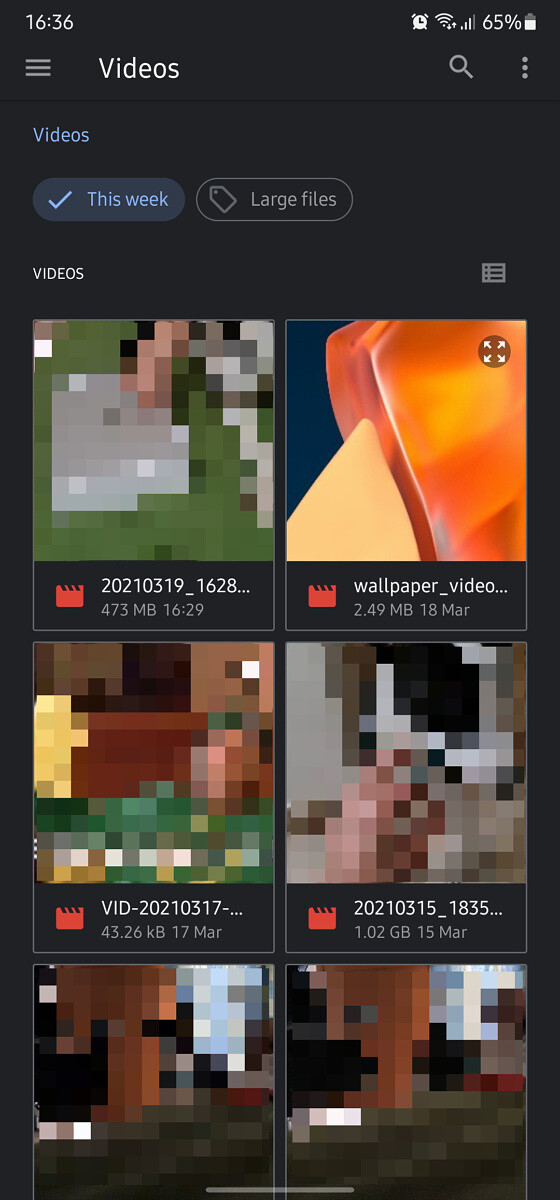

Ecco il badge per scaricare Any Video Live Wallpaper.
2. Video Live Wallpaper
Video Live Wallpaper aggiunge qualche opzione di personalizzazione in più: non solo la scelta tra schermata home e schermata di blocco, ma anche strumenti per tagliare il video, attivare/disattivare l’audio e scalare il video per adattarlo allo schermo.
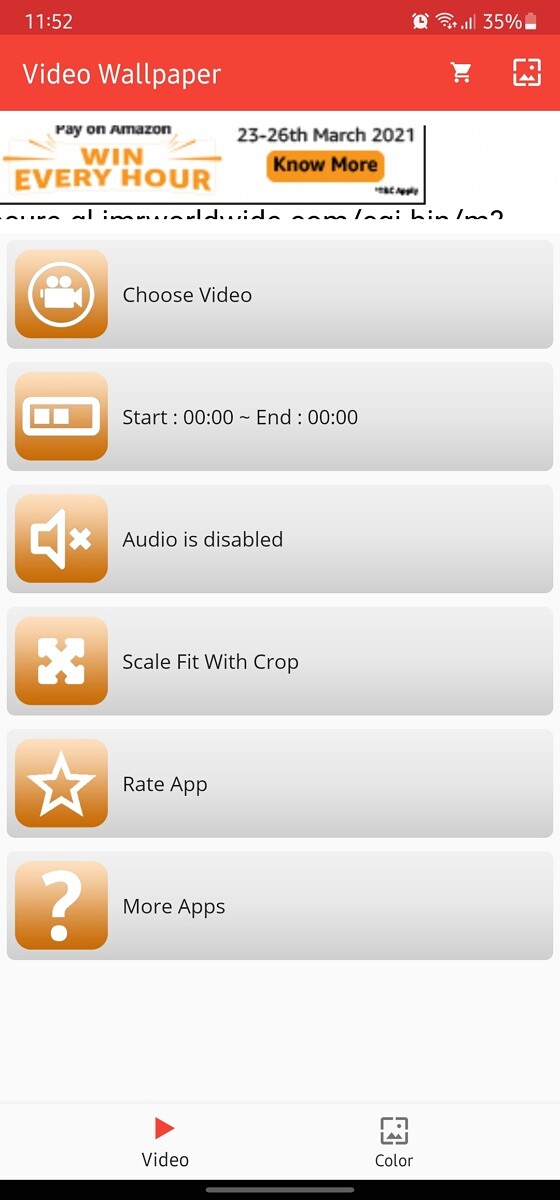
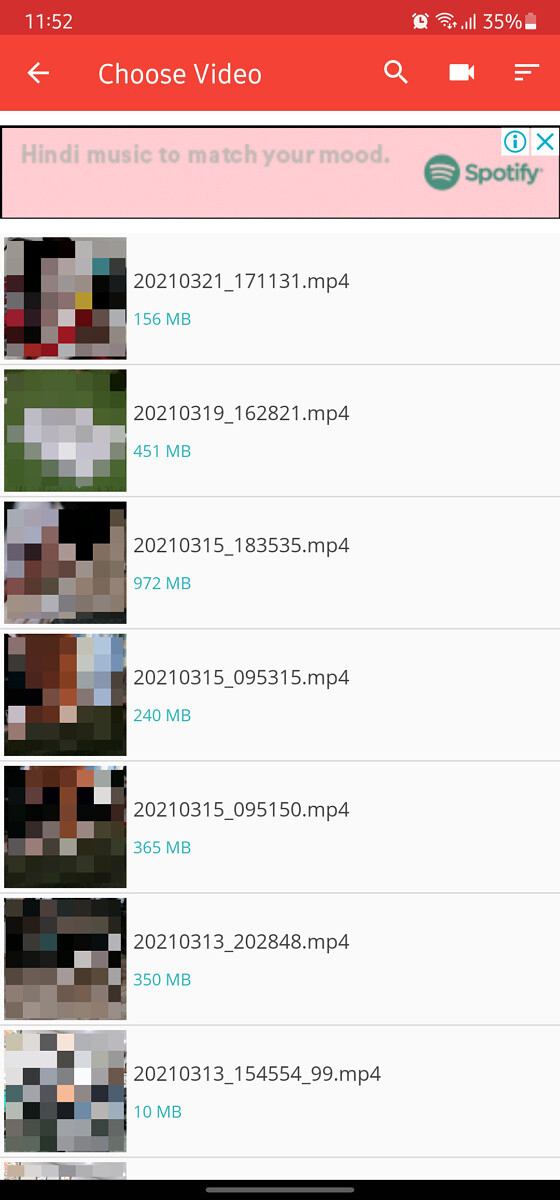
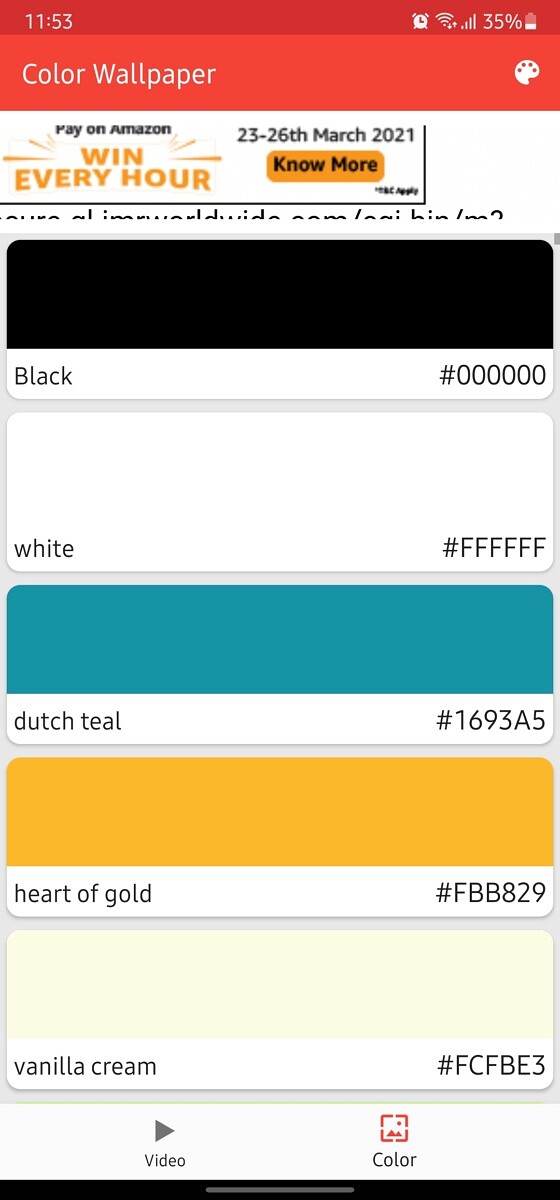
L’app contiene anche dei semplici sfondi monocromatici, ma pure una UI poco moderna e annunci pubblicitari persistenti. Ecco il badge per scaricarla dal Play Store.
3. Wallpapers free — Video Wallpapers and Backgrounds
Oltre a permettere di usare i propri video come sfondi animati, Wallpapers free ne comprende anche tanti altri gratuiti, sia statici che live.
Il funzionamento non è dei più lineari: bisogna aprire il menù hamburger laterale, selezionare “Photos and videos on your device” e poi “Accept” nella pagina successiva; a questo punto si può scegliere il video dalla galleria.
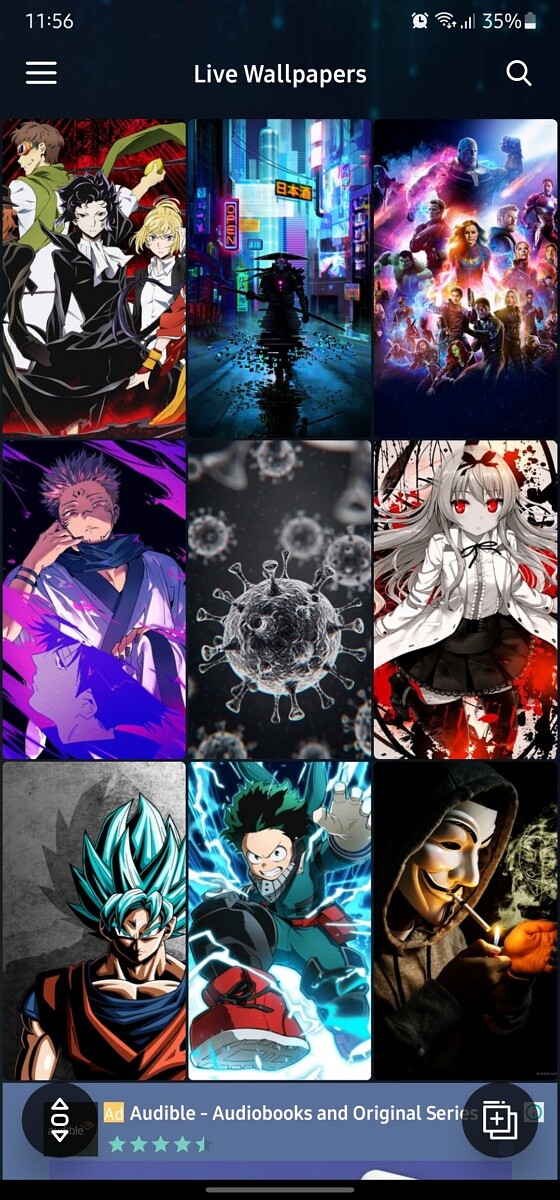
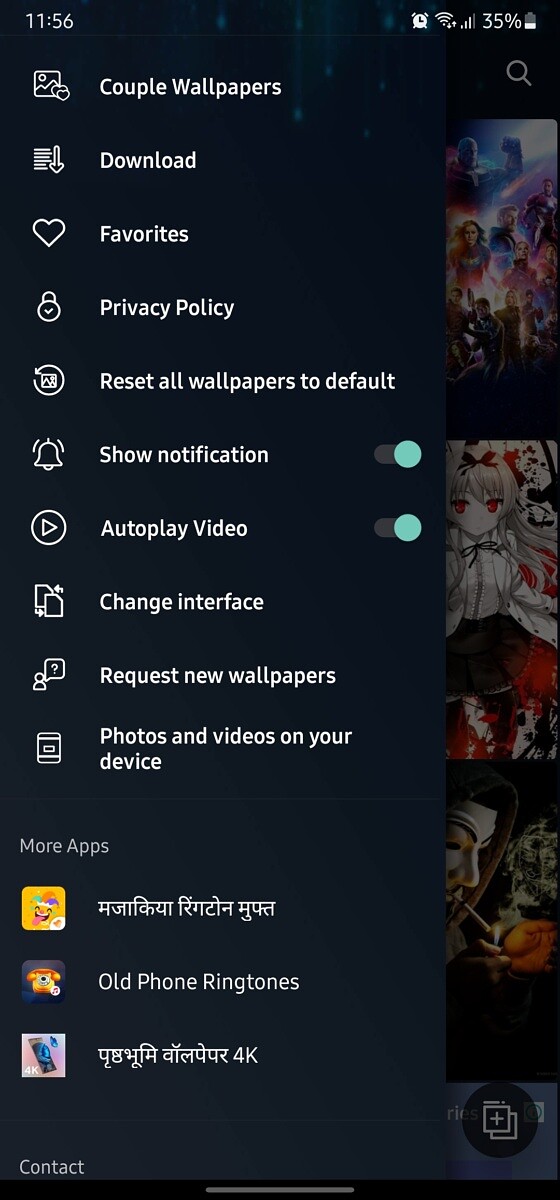
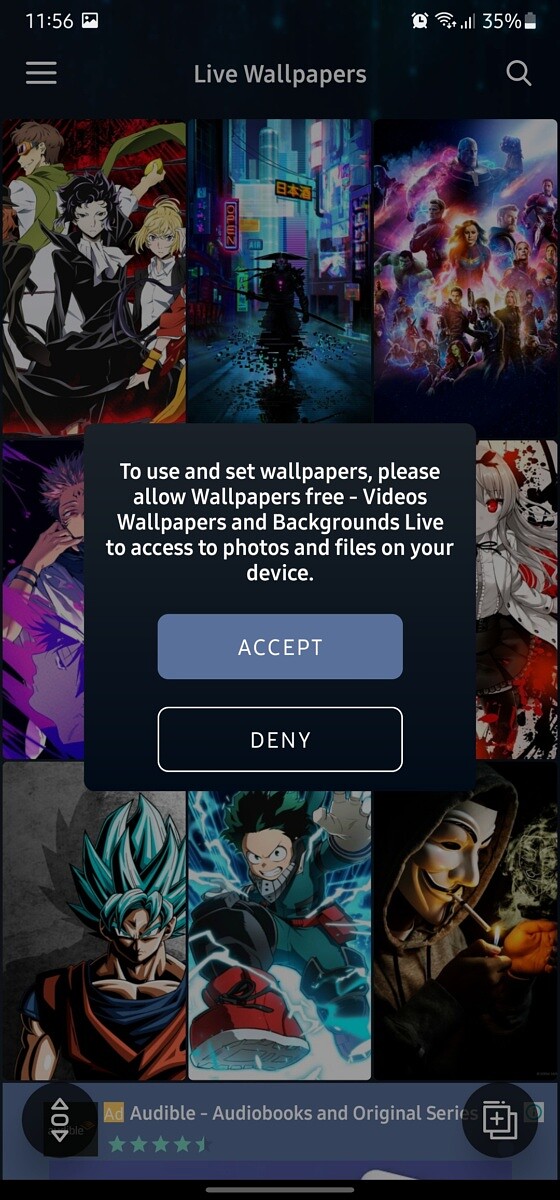
La UI non esaltante e la presenza di annunci pubblicitari potrebbe rendere preferibili altre app, in ogni caso ecco il badge per scaricarla e provarla.
4. Video Wallpaper
Video Wallpaper è molto semplice: la schermata principale mostra direttamente i video presenti sulla memoria del device sfruttabili come sfondi animati. Purtroppo la selezione di qualsiasi video apre un annuncio pubblicitario a schermo intero.
Una volta rimosso questo, l’utente può attivare/disattivare l’audio, adattare il video alla schermata, attivare/disattivare il doppio tap per riprodurre e mettere in pausa lo sfondo. Un tap su “Set as launcher wallpaper” porta all’anteprima e al tasto “Set wallpaper” (con scelta tra home, schermata di blocco ed entrambe).
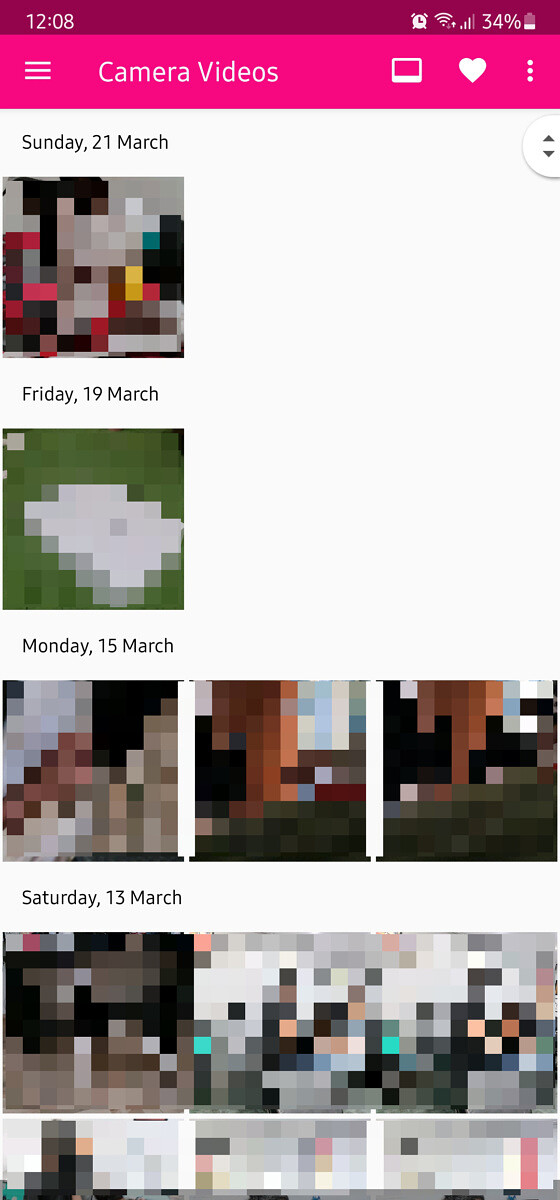
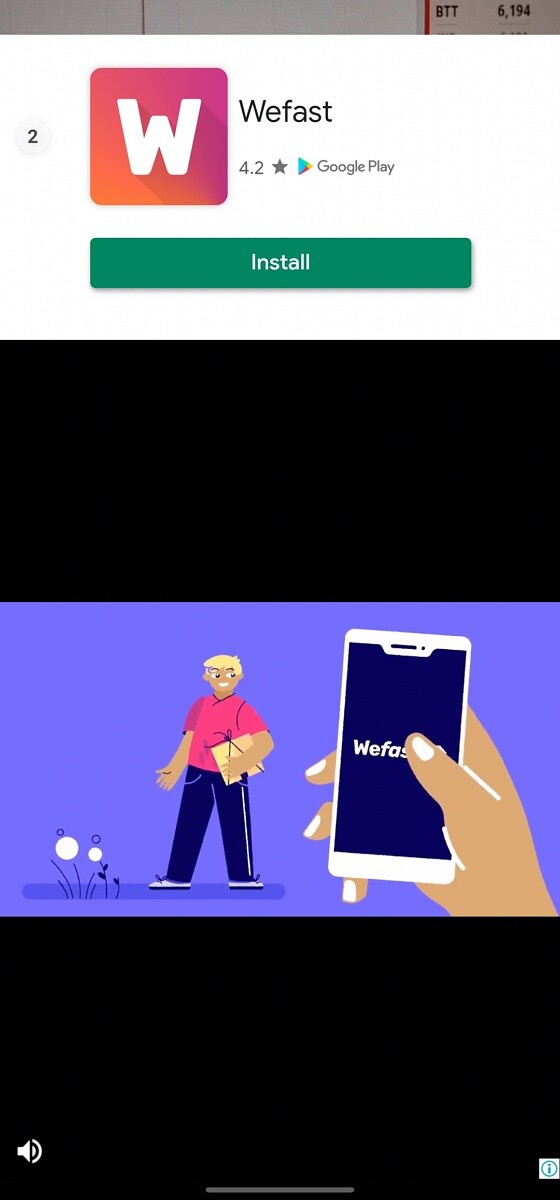
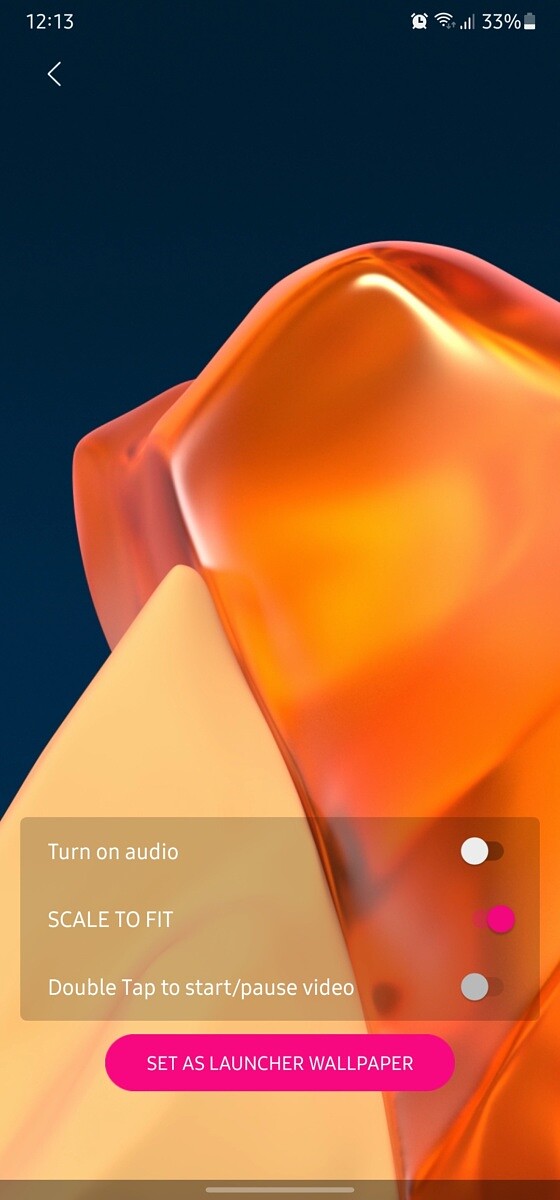
Sebbene quest’app sia la più fastidiosa sul piano delle pubblicità, potrebbe meritare una prova. Ecco il badge per il download dal Google Play Store.
Quale app avete scelto? Fatecelo sapere nel box dei commenti.